Perbaiki: Nexus Mod Manager "Terjadi masalah saat menginstal"
Nexus Mod Manager mungkin adalah pilihan nomor satu semua orang ketika datang ke perangkat lunak yang dapat mengelola mod yang ingin Anda instal untuk men-tweak game yang telah Anda instal di komputer Anda. Alat ini membuat proses ini jauh lebih mudah tetapi juga menderita masalah tertentu seperti yang ada di judul.
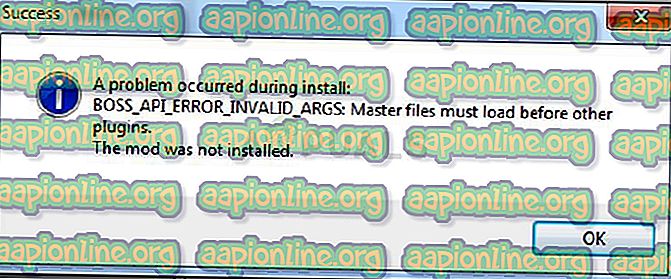
Kesalahan "Manajer mod Nexus - masalah terjadi saat pemasangan" muncul ketika pengguna mencoba memasang mod untuk game tertentu yang mereka miliki. Pesan kesalahan terkadang memberikan informasi lebih lanjut. Kami telah menyiapkan beberapa solusi kerja, jadi pastikan Anda mengikuti artikel dari awal hingga akhir untuk menyelesaikan masalah!
Apa Penyebab “Nexus Mod Manager - masalah terjadi saat pemasangan”?
Di antara berbagai hal yang dapat menyebabkan masalah ini ketika NMM tidak dapat menginstal mod untuk gim yang Anda miliki, ada beberapa di antaranya yang umum di antara banyak pengguna dan kami telah memutuskan untuk mendaftarkannya di sini.
Pertama-tama, NMM mungkin tidak memiliki izin yang memadai untuk mengakses file dari lokasi tertentu. Pelakunya mungkin antivirus Anda atau Anda hanya perlu menjalankan NMM sebagai administrator. Selain itu, Anda mungkin menggunakan versi NMM yang sudah ketinggalan zaman dan Anda harus menginstal yang terbaru yang akan menyelesaikan masalah.
Akhirnya, ruang yang tidak cukup juga merupakan masalah besar karena mod cenderung memakan ruang hingga 10 kali lebih banyak saat dibongkar karena kompresi mereka mungkin terlalu tinggi. Coba pilih lokasi lain.
Cara Memperbaiki Masalah Nexus Mod Manager Terjadi selama Kesalahan pemasangan
Solusi 1: Nonaktifkan Antivirus Anda dan Jalankan NMM sebagai Administrator
Terkadang Nexus Mod Manager (NMM) memiliki masalah dalam mendapatkan izin yang cukup pada komputer Anda untuk mengakses file-file tertentu yang diperlukan untuk instalasi untuk melalui. Ini sering berarti bahwa program antivirus Anda memblokir alat tersebut atau perlu dijalankan dengan izin administrator!
Menonaktifkan antivirus adalah proses yang sangat berbeda dari satu alat antivirus ke yang lain, tetapi semua orang harus menonaktifkan Windows Defender agar instalasi berhasil, ikuti langkah-langkah di bawah ini untuk melakukannya!
Namun, sebagian besar dari mereka dapat dinonaktifkan dengan mengklik kanan entri mereka di baki sistem (bagian kanan bawah layar Anda) dan memilih opsi Nonaktifkan.
- Namun, jika Anda adalah pengguna Windows 10, Anda harus menonaktifkan Windows Defender jika Anda tidak menginstal antivirus lain. Klik kanan pada ikon perisai di bilah tugas dan klik Buka.
- Jika Anda tidak melihat ikonnya, Anda dapat membuka aplikasi Pengaturan dengan mengklik tombol menu Mulai dan mengklik ikon roda gigi tepat di atas tombol menu Mulai.
- Klik untuk memilih bagian Perbarui & Keamanan dan arahkan ke tab Keamanan Windows. Dari bagian atas jendela, klik opsi Open Windows Defender Security Center.
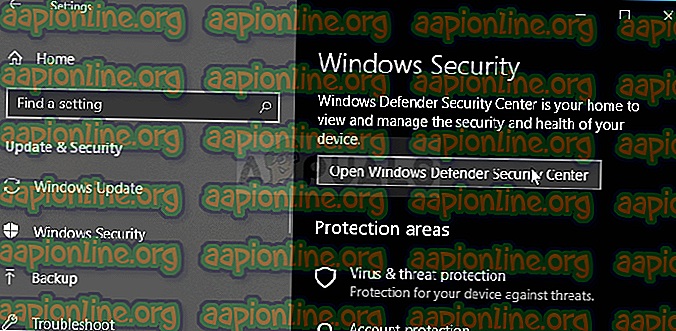
- Ketika Windows Defender Security Center terbuka, klik ikon perisai di bawah ikon beranda, buka pengaturan Perlindungan virus & ancaman dan matikan perlindungan Real-time dan perlindungan berbasis Cloud untuk menonaktifkan Defender.
- Arahkan ke ikon browser (kedua dari menu di sisi kanan) dan matikan opsi Periksa aplikasi dan file.
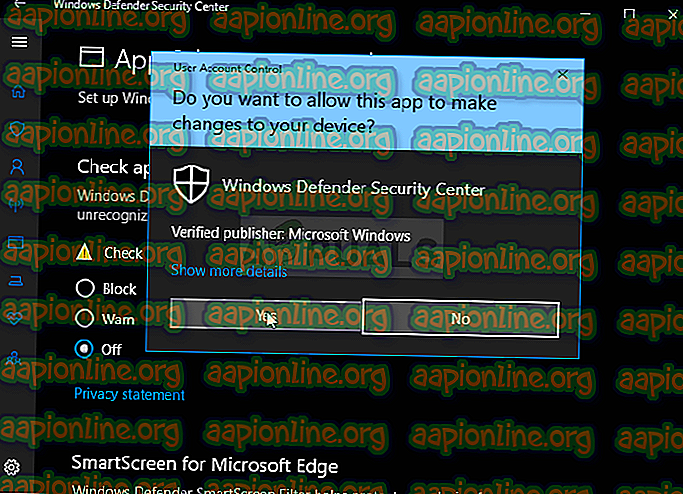
- Ini akan menonaktifkan Defender saat Anda menginstal mod yang memberi Anda masalah. Jangan lupa untuk mengembalikan perubahan yang telah Anda buat selama langkah-langkah ini karena ini membuat komputer Anda tidak terlindungi.
Bagian kedua dari solusi ini sebenarnya membuat NMM berjalan dengan izin admin di komputer Anda. Ini biasanya tidak disarankan untuk aplikasi pihak ketiga tetapi NMM adalah alat yang diverifikasi.
- Pertama-tama Anda harus menemukan folder instalasi NMM di komputer Anda. Cara terbaik adalah mengklik kanan pintasan alat di Desktop atau di mana pun dan memilih Buka lokasi file dari menu. Anda juga dapat langsung memeriksa di bawah C >> Program Files atau C >> Program Files (x86) karena itu adalah folder default untuk instalasi
- Bagaimanapun, begitu berada di dalam folder instalasi, Anda harus dapat melihat file bernama Nexus Mod Manager dan itu harus file yang dapat dieksekusi. Klik kanan file ini dan pilih Properties dari menu konteks.
- Arahkan ke tab Kompatibilitas di jendela Properties dan pastikan Anda mencentang kotak di sebelah pengaturan "Jalankan program ini sebagai administrator".
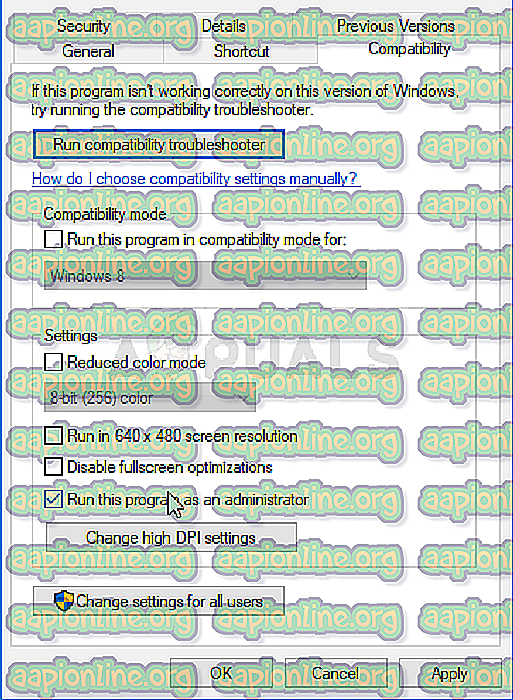
- Terapkan perubahan yang telah Anda buat dan coba ulangi proses instalasi untuk melihat apakah pesan “masalah terjadi saat pemasangan” muncul lagi.
Solusi 2: Dapatkan NMM Versi Terbaru
Tampaknya Nexus memutuskan untuk menghentikan dukungan untuk alat ini dan kemudian beralih menjadi proyek GitHub di mana pengembang NMM lama masih merilis build baru. Versi NMM yang umum dari situs mengandung kesalahan ini tetapi mereka berhasil memperbaikinya dalam versi terbaru. Anda mungkin perlu menghapus versi NMM yang lama terlebih dahulu karena perubahan drastis telah dibuat.
- Pertama-tama, pastikan Anda telah masuk dengan akun admin karena Anda tidak akan dapat menghapus instalasi program menggunakan hak istimewa akun lainnya.
- Anda tidak boleh kehilangan mod yang telah Anda instal karena proses uninstall dengan jelas menyatakan bahwa mod akan tetap utuh apa pun yang Anda lakukan.
- Klik pada menu Start dan buka Control Panel dengan mencarinya atau dengan mengetik "control.exe" di dalam kotak dialog Run yang dapat dibuka dengan kombinasi Win Key + R key. Atau, Anda dapat mengklik ikon roda gigi untuk membuka aplikasi Pengaturan jika Anda menggunakan Windows 10.
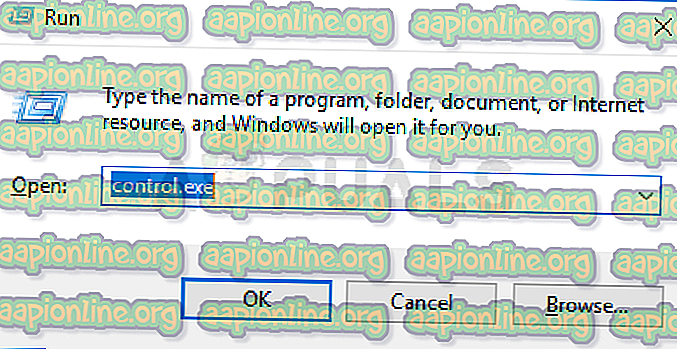
- Di Panel Kontrol, pilih untuk Lihat sebagai: Kategori di sudut kanan atas dan klik Hapus Instalasi Program di bawah bagian Program.
- Jika Anda menggunakan aplikasi Pengaturan pada Windows 10, mengklik bagian Aplikasi harus segera membuka daftar semua program yang diinstal pada PC Anda.
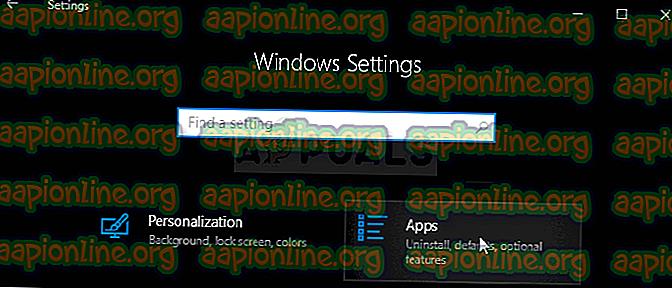
- Temukan entri Nexus Mod Manager pada daftar dan klik sekali. Klik tombol Uninstall di atas daftar dan konfirmasi kotak dialog yang mungkin muncul. Ikuti instruksi di layar untuk menghapus instalan NMM dan restart komputer Anda setelahnya untuk menyelesaikan proses.
Sekarang Anda harus mengunduh NMM versi terbaru untuk menyelesaikan metode ini.
- Klik tautan ini untuk menavigasi ke tautan GitHub tempat NMM sekarang disimpan dan klik tautan Nexus.Mod.Manager-0.65.10.exe untuk memulai unduhan.
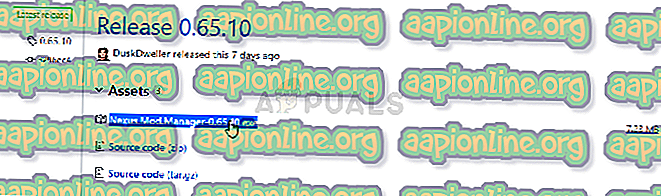
- Klik kanan di atasnya dari folder Unduhan dan pilih buka. Instal dengan mengikuti instruksi di layar. Buka setelahnya dan periksa untuk melihat apakah masalah telah hilang.
Solusi 3: Kosongkan Ruang di PC Anda atau Gunakan Partisi yang Berbeda
Kurangnya ruang mungkin hanya masalah yang Anda hadapi saat menerima kesalahan ini. Ketika Anda mencoba untuk menginstal mod, ukurannya dapat tumbuh hingga 10 kali karena mereka sering sangat terkompresi. Ada mod yang awalnya berbobot 800MB tetapi tumbuh hingga memakan ruang 8GB.
Itu sebabnya Anda harus mengosongkan ruang di komputer Anda agar instalasi berhasil. Pertama-tama coba hapus file yang tidak Anda butuhkan seperti installer yang diunduh. Coba pindahkan beberapa dokumen Anda ke cloud. Copot program yang tidak Anda gunakan; terutama gim yang tidak lagi Anda mainkan karena cenderung memakan ruang paling besar. Coba jalankan instalasi setelahnya untuk melihat apakah masalahnya hilang.
Alternatif : Jika Anda memiliki partisi kedua atau perangkat penyimpanan fisik kedua yang terhubung ke komputer Anda, Anda bahkan dapat mengubah folder tempat NMM akan menyimpan file yang diekstrak dari mod. Ini adalah bagian yang bermasalah karena file-file ini dihapus setelahnya tetapi Anda gagal menginstal game dengan benar. Ikuti langkah-langkah di bawah ini untuk mengubah pengaturan ini ke lokasi yang berbeda!
- Buka NMM dengan mengklik ganda pintasannya di Desktop atau dengan mencarinya di menu Mulai dan mengklik pilihan pertama yang tersedia. Ketika antarmuka penggunanya terbuka, klik ikon roda gigi dari menu atas untuk membuka jendela pengaturannya.
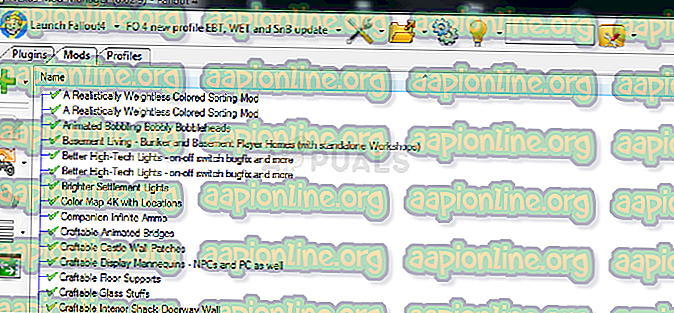
- Di bagian bawah jendela pengaturan, Anda akan melihat opsi Direktori Path Sementara. Minimalkan jendela untuk saat ini dan navigasikan ke lokasi di mana Anda memiliki ruang penyimpanan yang cukup. Klik kanan lokasi ini terbuka di File Explorer dan pilih New >> Folder dan atur namanya menjadi Temp.
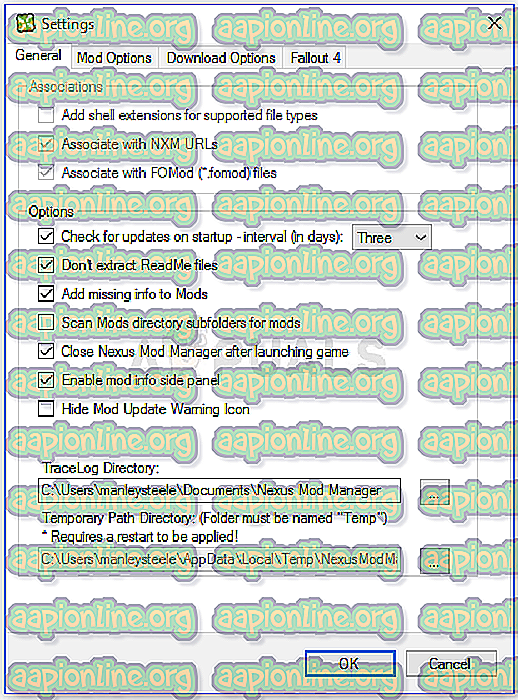
- Kembali ke jendela Pengaturan NMM dan klik tombol tiga titik yang akan membuka File Explorer. Arahkan ke folder Temp yang telah Anda buat dan pilih. Klik OK dan pastikan Anda me-restart NMM setelahnya. Periksa untuk melihat apakah masalah selama instalasi masih muncul!
Solusi 4: Instal Mod dalam Safe Mode
Metode ini lebih merupakan solusi tetapi jika Anda menerima masalah ini saat memasang satu atau dua mod, ini mungkin pilihan yang sempurna karena cepat dan mudah. Memulai Windows dalam Safe Mode akan menonaktifkan item tertentu dari memulai sama sekali dan itu hanya akan memuat hal-hal dasar yang diperlukan Windows untuk beroperasi saat startup dan ini adalah cara yang bagus untuk memecahkan masalah.
- Metode ini berguna untuk versi Windows yang lebih lama dari Windows 10. Gunakan kombinasi tombol Windows + R pada keyboard Anda untuk memulai kotak dialog Run dan ketik "msconfig" sebelum mengklik OK.
- Di jendela Konfigurasi Sistem, navigasikan ke tab Boot di sebelah kanan dan centang kotak di sebelah entri Boot Aman. Klik OK dan mulai ulang komputer Anda untuk boot ke Safe Mode.
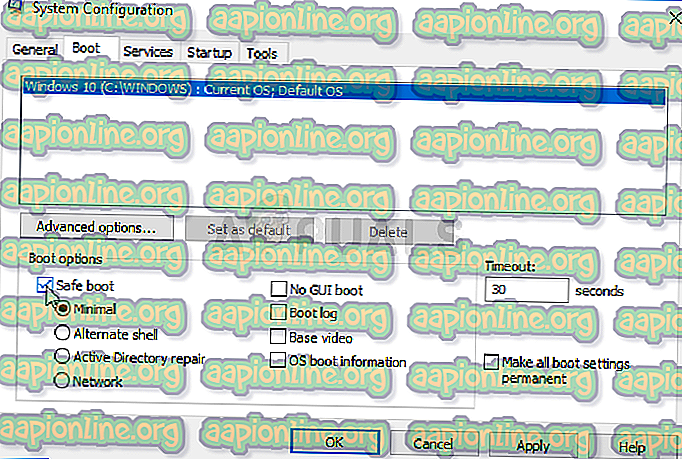
- Jika Anda menggunakan Windows 10 di PC Anda, ada cara lain untuk mengakses Safe Mode di komputer Anda. Gunakan kombinasi Tombol Windows + I untuk membuka Pengaturan atau klik menu Mulai dan klik tombol gir di bagian kiri bawah.
- Klik Perbarui & keamanan >> Pemulihan dan klik opsi Mulai Ulang Sekarang di bawah bagian Advanced startup. PC Anda akan mulai restart dan Anda akan diminta dengan layar Choose an options.
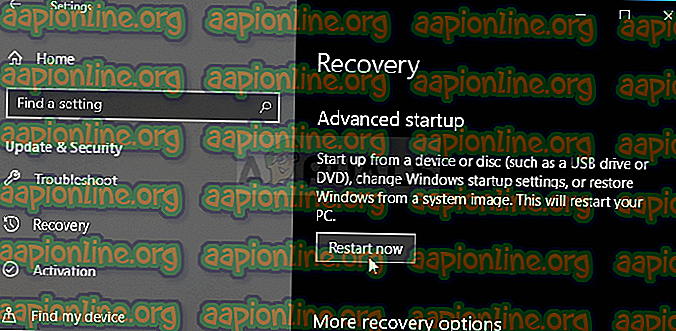
- Klik tombol angka 4 atau F4 untuk memulai PC Anda dalam Mode Aman di Windows 10.
Sekarang Anda telah berhasil menavigasi ke Safe Mode setelah me-restart komputer Anda, Anda harus menjalankan NMM dan mencoba untuk menginstal mod yang memberi Anda masalah. Periksa untuk melihat apakah kesalahan yang sama muncul lagi!



